Criar arcos ao especificar várias combinações de valores de centro, extremidade, ponto inicial, raio, ângulo, comprimento de corda e direção.
Os arcos são desenhados no sentido anti-horário por padrão. Mantenha pressionada a tecla Ctrl enquanto arrasta para desenhar no sentido horário.
Desenhar arcos especificando três pontos
Você pode criar um arco especificando três pontos. No exemplo a seguir, o ponto inicial do arco efetua snap ao ponto final de uma linha. O segundo ponto do arco faz snap no círculo do meio, na ilustração.
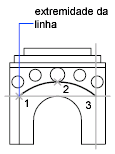
Clique na . Pesquisa
Desenhar arcos especificando início, centro, fim
Você cria um arco utilizando um ponto inicial, um central e um terceiro ponto que determina o ponto final.
A distância entre este ponto inicial e o centro determina o raio. O ponto final é determinado por uma linha do centro que passa através do terceiro ponto.
Utilizando diferentes opções, é possível especificar primeiro o ponto inicial ou primeiro o ponto central.
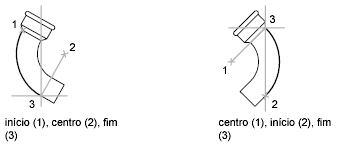
Clique na Pesquisa
Clique na . Pesquisa
Desenhar arcos especificando início, centro, ângulo
É possível criar um arco utilizando um ponto inicial, um central e um ângulo interno.
A distância entre este ponto inicial e o centro determina o raio. A outra extremidade do vértice é determinada ao especificar um ângulo incluído que utiliza o centro do arco como o vértice.
Utilizando diferentes opções, é possível especificar primeiro o ponto inicial ou primeiro o ponto central.
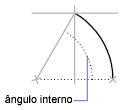
O ângulo interno determina o ponto final do arco. Use o método início, fim, ângulo quando você conhece ambos as extremidades, mas não consegue fazer snap ao centro.
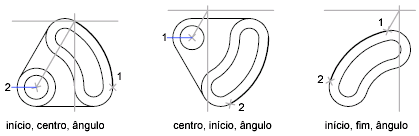
Clique na . Pesquisa
Clique na . Pesquisa
Clique na . Pesquisa
Desenhar arcos especificando início, centro, comprimento
É possível criar um arco utilizando um ponto inicial, um central e o comprimento da corda.
A distância entre este ponto inicial e o centro determina o raio. A outra extremidade do arco é determinada ao especificar o comprimento de uma corda entre o ponto inicial e o ponto final do arco.
Utilizando diferentes opções, é possível especificar primeiro o ponto inicial ou primeiro o ponto central.

O comprimento da corda do arco determina o ângulo interno.
Clique na . Pesquisa
Clique na . Pesquisa
Desenhar arcos especificando o ponto inicial, final e ângulo
É possível criar um arco utilizando um ponto inicial, um final e um ângulo interno.
O ângulo incluído entre os pontos finais do arco, determinam o centro e o raio do arco.
Clique na . Pesquisa
Desenhar arcos especificando o início, fim e direção
É possível criar um arco utilizando um ponto inicial, um ponto final e uma direção tangencial no ponto inicial.
A direção tangencial pode ser especificada ao localizar um ponto na linha tangencial desejada ou ao inserir um ângulo. Você pode determinar qual ponto final controla a tangente, ao trocar a ordem na qual especifica os dois pontos finais.
Desenhar arcos especificando início, fim e raio
É possível criar um arco utilizando um ponto inicial, um final e um raio.
A direção da curvatura de um arco é determinada pela ordem com que você especifica seus pontos finais. Você pode especificar o raio ao inseri-lo ou ao especificar um ponto na distância de raio desejada.
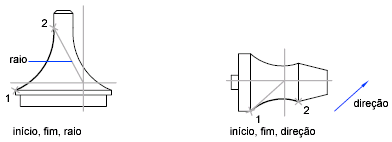
Clique na . Pesquisa
Clique na . Pesquisa
Desenhar arcos tangentes e linhas contíguos
Imediatamente após concluir um arco, poderá iniciar uma linha tangente ao arco no ponto final. Você precisa especificar apenas o comprimento da linha.
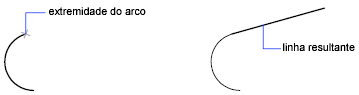
Imediatamente após criar uma linha ou um arco, você pode começar um arco tangente no ponto final ao iniciar o comando ARCO e pressionando Enter no prompt Especificar ponto inicial. Você precisa especificar apenas o ponto final do arco.